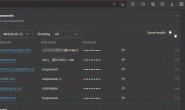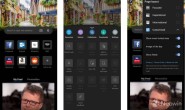Windows 11 Pro ISO文件在哪下载最新版?如何下载原装纯净版Win11 ?点击进入 持续更新!
从最新版本的Microsoft Edge金丝雀开始,该公司正在测试一个新的迷你上下文菜单,当您在PDF文档中进行选择时会打开该菜单。Microsoft试图从Edge Legacy中将许多功能导入其中的PDF文档的Edge Chromium和Mini Menu。
撰写本文时,该公司正在对该功能进行A / B测试,并在Edge Canary的“受控功能”卷展栏中推出。可能很快该功能将正式对更多用户可用。
迷你菜单已牢固地集成到Edge浏览器中,这意味着没有标志可以启用或禁用此功能。用户可以通过浏览器设置来管理此功能。迷你上下文菜单是菜单栏上可用的PDF工具的替代方法。
在Edge中为PDF文档启用和使用迷你菜单
如果您已经在运行Edge Canary,并想知道PDF文档的新上下文菜单是什么样,它具有哪些选项以及如何启用或禁用它,那么您可以按照以下方法进行操作:
启动Microsoft Edge Canary,然后单击“椭圆(…)”图标,然后选择“设置”。
接下来,您需要切换到外观选项卡。您可以在地址栏中输入,直接进入Apperance设置页面edge://settings/appearance。
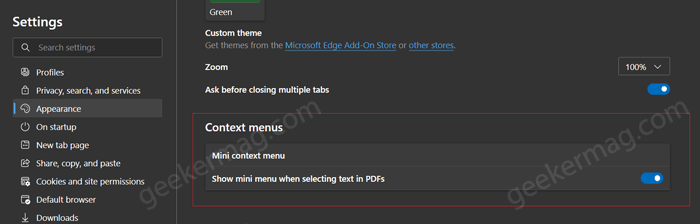
在右侧,您将找到一个称为“上下文”菜单的新部分。在此之下,您会找到一个选项,内容为“在选择PDF中的文本时显示迷你菜单”,然后将该选项的滑块移到“开”位置以启用它。
完成此操作后,如果使用Edge PDF Viewer打开任何PDF文档并选择文本并单击鼠标右键,则会打开“迷你上下文”菜单。菜单包括以下选项:
- 复制,让您从PDF复制文本
- 高亮显示,使您可以选择具有不同颜色的高度选择的文本。
- 添加注释,使您可以在Edge浏览器中向PDF文档添加注释。
- 更多动作,将带来正常菜单
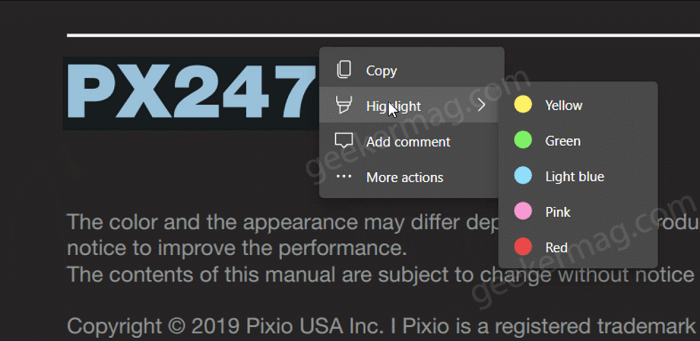
为什么不检查浏览器设置并检查“最小上下文”菜单选项是否可用?另外,请让我们知道您是否在注释中从Edge Chromium的Edge Legacy中找到了该功能。

![Microsoft Edge Canary 添加了一个标志以启用 Windows 11 的“进行中”视觉刷新 [更新]](https://www.edge66.com/wp-content/themes/Git-alpha/timthumb.php?src=https://www.edge66.com/wp-content/uploads/2021/07/1625846085_edge_canary_visual_design_refresh_story.jpg&h=110&w=185&q=90&zc=1&ct=1)